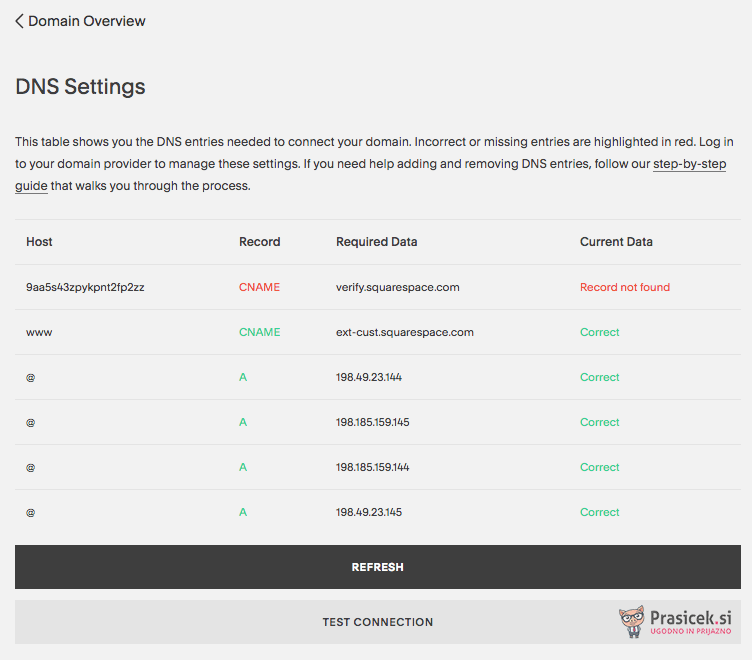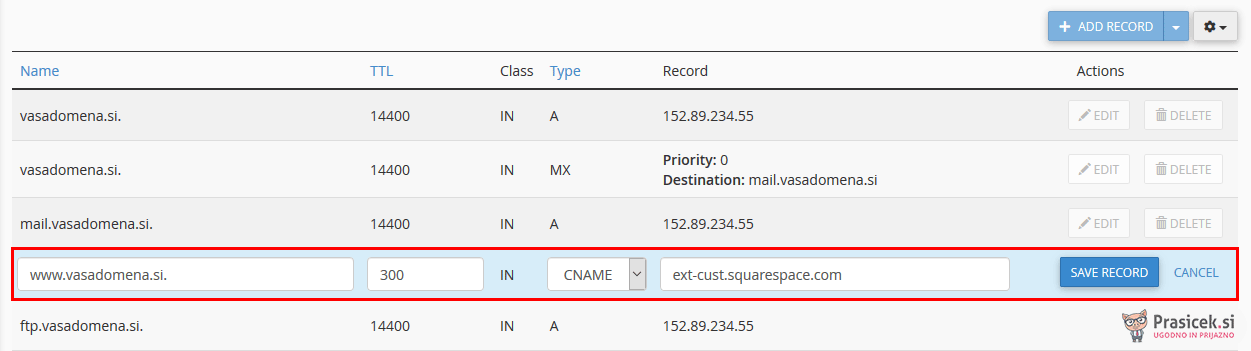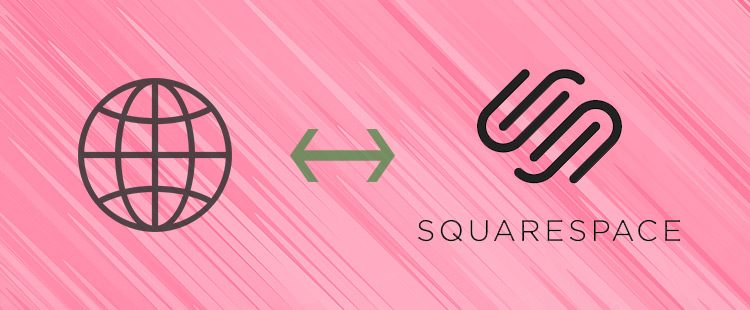
Squarespace je priljubljena platforma za izdelavo spletnih strani. Omogoča vam tudi, da spletno stran, ki ste jo izdelali v tej platformi, povežete s svojo domeno. Naprej v Sqarespace profilu določite svojo domeno, nato pa v nadzorni plošči nastavite ustrezne DNS zapise. Kako to naredite v nadzorni plošči cPanel, izveste v nadaljevanju.
Nastavitev domene v Squarespace
V sedmih korakih nastavite svojo domeno v Squarespace.
- V Squarespace administraciji (Home Menu) kliknite na Settings in nato izberite Domains.
- Kliknite na Use a Domain I Own in izberite svojo domeno.
- V polje Domain Name vnesite svojo domeno (primer: vasadomena.si) in nadaljujte postopek s klikom na Continue.
- Kliknite na Connect From Provider.
- V spustnem meniju izberite Other.
- Povežite domeno, tako da kliknete na Connect Domain.
- Kliknite na gumb Okay.
Odpre se okno z DNS zapisi, ki jih boste potrebovali za povezavo vaše domene s Squarespace.
Če imate pri nas registrirano domeno in zakupljen paket gostovanja, sledite navodilom. V primeru da imate registrirano samo domeno, pa pojdite na korak Povezava domene s Squarespace in Prašiček DNS gostovanjem.
Povezava domene prek cPanel
V nadzorni plošči cPanel lahko svojo domeno povežete s Sqarespace stranjo v naslednjih korakih:
- Prijavite se v nadzorno ploščo cPanel in v rubriki Domains kliknite na Zone Editor.

- Pri domeni, ki jo želite povezati s Sqarespace stranjo, kliknite na Manage.

- S klikom na gumb + Add Record dodajte nov DNS zapis:
- V prvo polje kopirajte kodo, ki ste jo dobili na Squarespace seznamu DNS zapisov – NE PREPISUJTE KODE S SLIKE (le to smo uporabili samo za pripravo navodil).
- V rubriki TTL nastavite vrednost 300.
- V rubriki Type iz spustnega menija izberite CNAME.
- V polje Record vpišite verify.squarespace.com
- Kliknite na gumb Add Record.
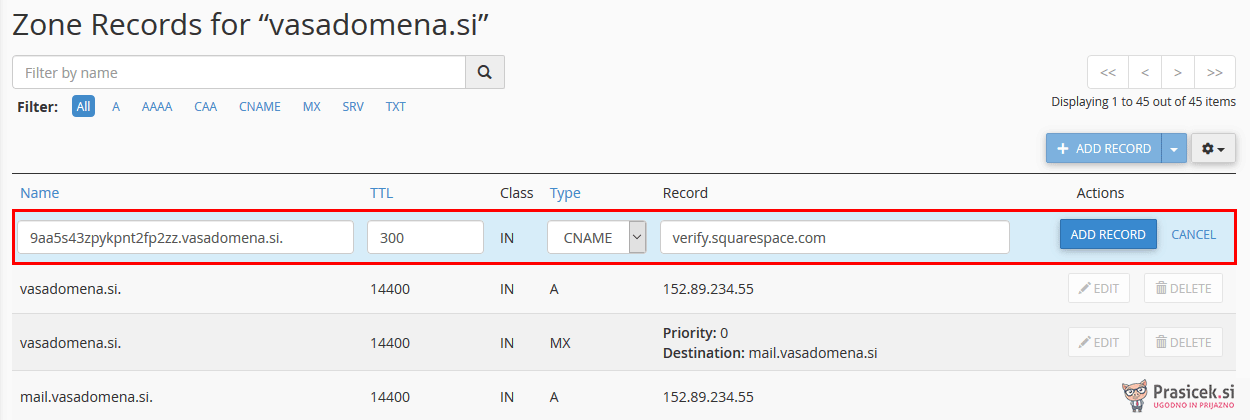
- Na seznamu DNS zapisov poiščite CNAME pri stolcu z vašo domeno (na primer www.vasadomena.si) in kliknite na EDIT.
- Ponovno kliknite na + Add Record in dodajte še A zapise:
Peto točko ponovite še trikrat, vsakič z novim IP-jem:
- 198.185.159.145
- 198.49.23.144
- 198.49.23.145
Na koncu morate torej imeti dodane štiri A zapise, z zgornjimi IP naslovi.
Povezava domene s Squarespace in Prašiček DNS gostovanjem
V primeru, da imate pri nas zakupljeno samo domeno, pa lahko v Moj Prašiček aktivirate DNS gostovanje in nato povežete domeno s Squarespace.
- Prijavite se v naročniški center Moj Prašiček in se pomaknite v rubriko Vaše domene / gostovanje.
- Kliknite na domeno, ki jo želite povezati s Squarespace.
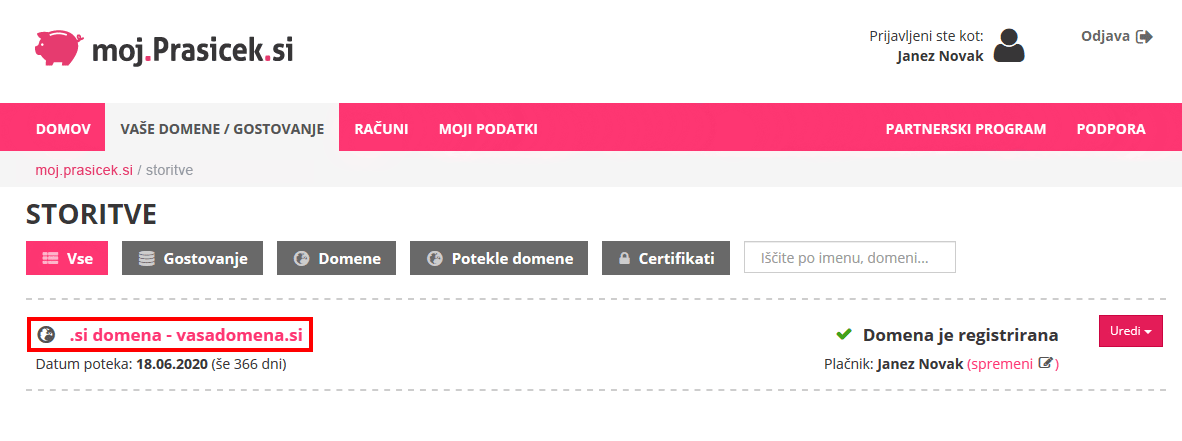
- V rubriki Urejanje DNS zapisov kliknite na gumb Omogoči urejanje DNS zapisov.
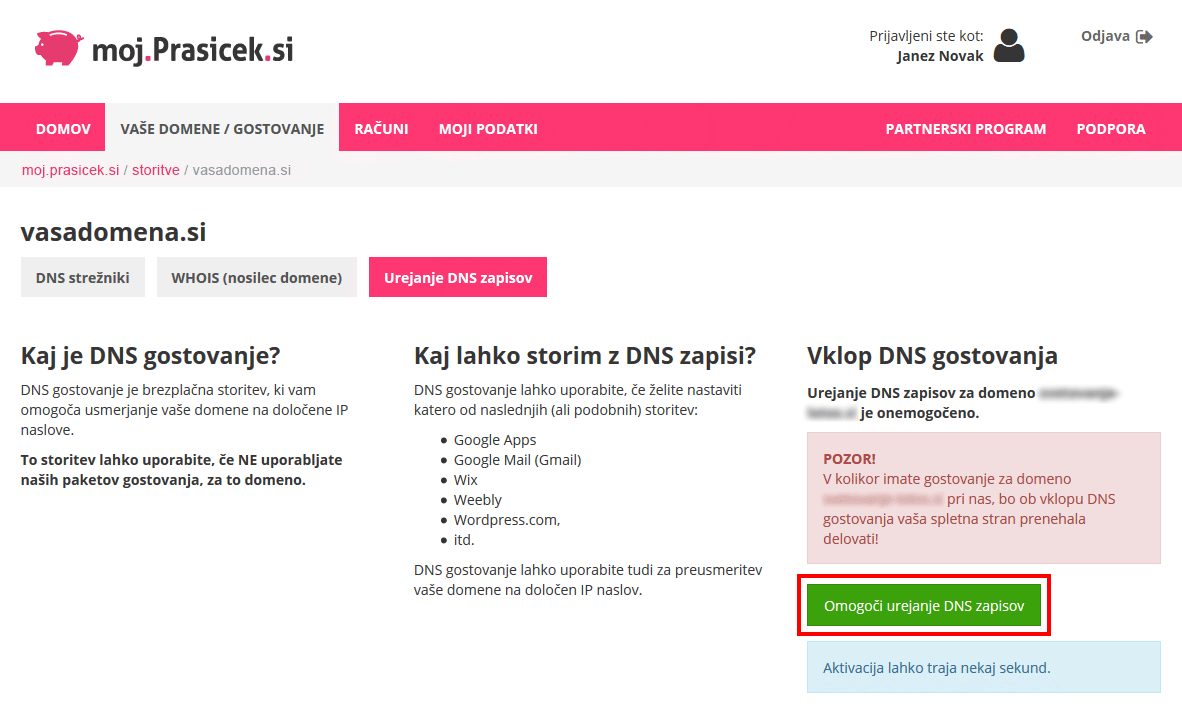
- Kliknite na gumb Dodaj DNS zapis in dodajte vse CNAME in A zapise, ki so zabeleženi na Sqarespace seznamu. Na spodnji sliki je primer dodajanja CNAME zapisa – POZOR: ne prepisujte kode s slike, temveč uporabite tisto Iz Squarespace administracije.
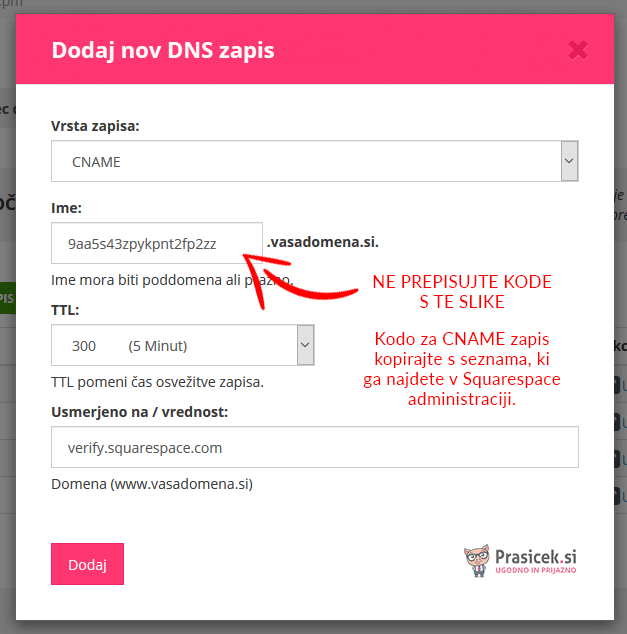
- Ko dodate DNS zapis, kliknite na gumb Dodaj. Ta postopek morate ponoviti petkrat: 1x za CNAME zapis in 4x za A zapis.
Po končanem postopku traja od 4 do 24 ur, da se osvežijo DNS strežniki. Če pa ste imeli DNS gostovanje vključeno že prej, bodo DNS strežniki osveženi v roku od 5 do 10 minut.
Potrebujete dodatno pomoč? Pokličite nas na telefonsko številko 059 335 005 ali nam pišite na info@prasicek.si in z veseljem vam bomo pomagali!